SSO 身份验证
您可以将您的 NetQ 云部署与 Microsoft Azure Active Directory (AD) 或 Google Cloud 身份验证服务器集成,以支持 NetQ 的单点登录 (SSO)。NetQ 支持与 SAML(安全断言标记语言)、OAuth(开放授权)和多因素身份验证 (MFA) 集成。一次只能配置一个 SSO 配置。
通过启用 SSO,您可以创建具有默认访问权限角色的本地帐户。启用 SSO 后,首次登录的用户可以注册 SSO,通过 NetQ 登录屏幕或管理员提供的链接。
添加 SSO 配置和帐户
要集成您的身份验证服务器
展开
菜单 并选择 管理。
找到 SSO 配置卡,然后选择 管理。
选择 SAML 或 OpenID(使用 OAuth 与 OpenID Connect)。
指定参数
您需要从您的 Microsoft Azure 或 Google 帐户和身份验证服务器获取几项数据才能完成集成。
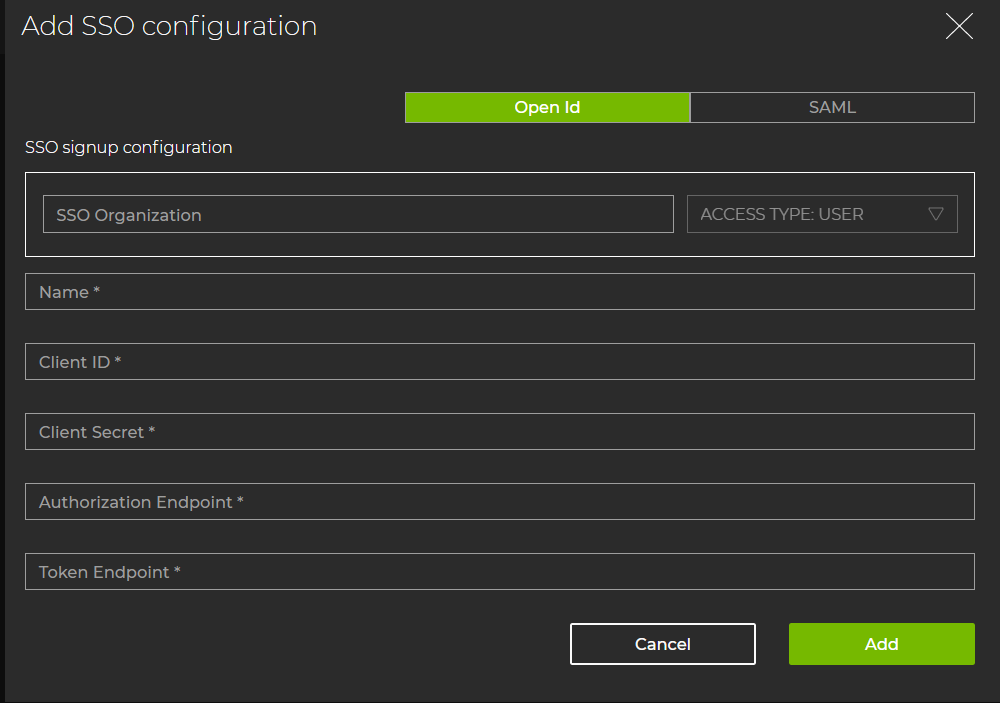
SSO 组织 通常是公司名称或部门。在此字段中输入的名称将显示在 SSO 注册 URL 中。
角色(用户或管理员)在通过 SSO 登录初始化帐户时自动分配。
名称 是 SSO 配置的唯一名称。
客户端 ID 是您的资源服务器的标识符。
客户端密钥 是您的资源服务器的密钥。
授权端点 是授权应用程序的 URL。
令牌端点 是授权令牌的 URL。
输入字段后,选择 添加。
如所示,将重定向 URI (https://api.netq.nvidia.com/netq/auth/v1/sso-callback) 复制到您的 OpenID Connect 配置中。
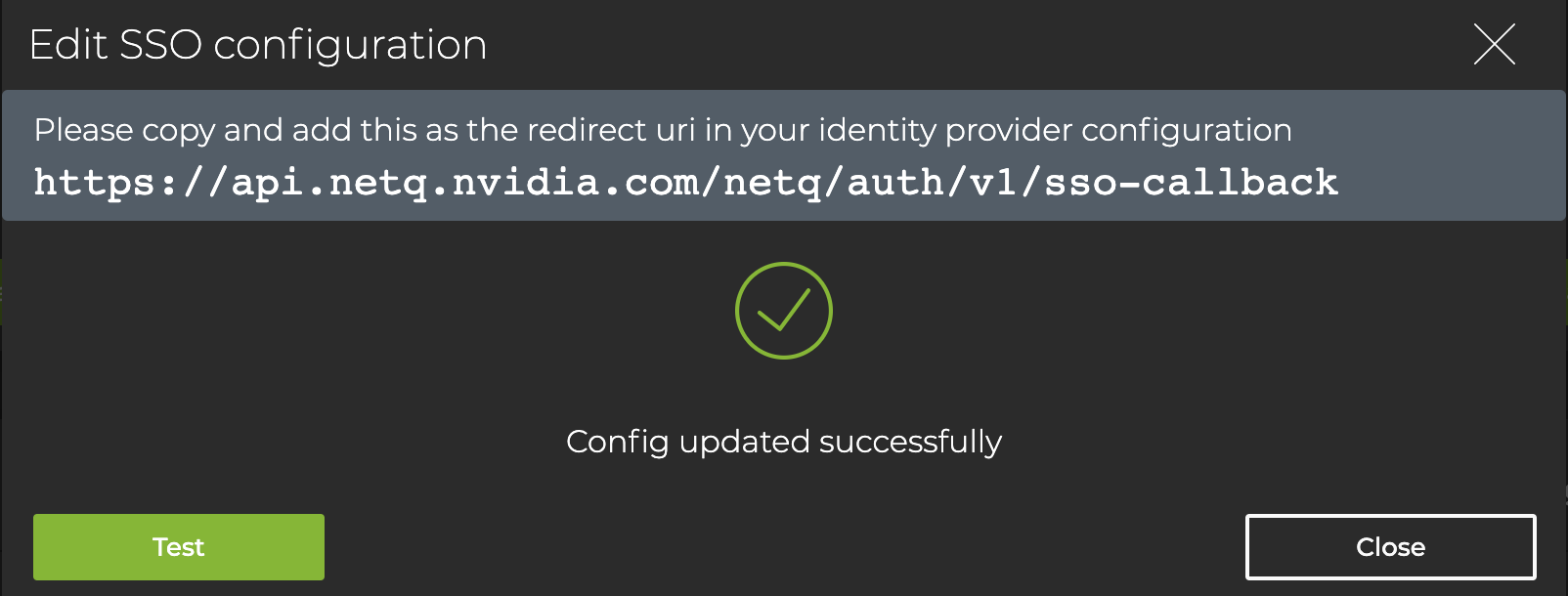
选择 测试 以验证配置并确保您可以登录。如果它不起作用,您将被注销。检查您的规范并重新测试配置,直到它正常工作。
选择 关闭。卡片反映配置
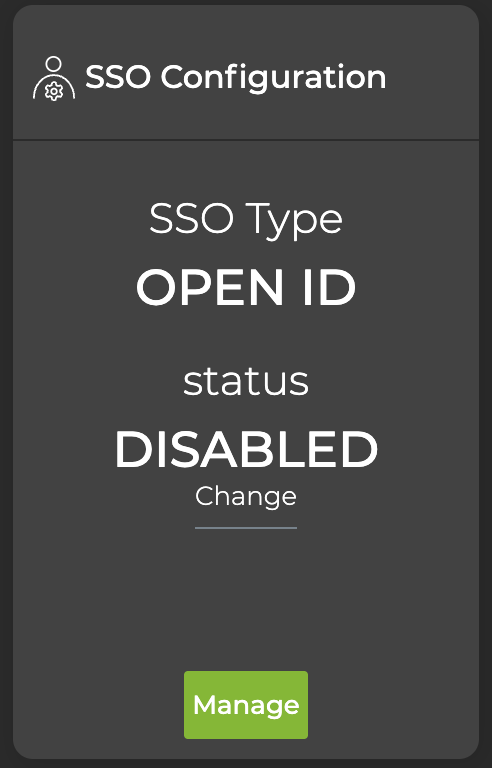
要要求用户使用此 SSO 配置登录,请在“已禁用”状态下选择 更改 并确认。卡片更新以反映 SSO 已启用。
在管理员配置并启用 SSO 后,首次登录的用户可以注册 SSO。
管理员还可以为用户提供 SSO 注册 URL:https://netq.nvidia.com/signup?organization=SSO_Organization
您在配置期间输入的 SSO 组织将替换 URL 中的 SSO_Organization。
您需要从您的 Microsoft Azure 或 Google 帐户和身份验证服务器获取几项数据才能完成集成。
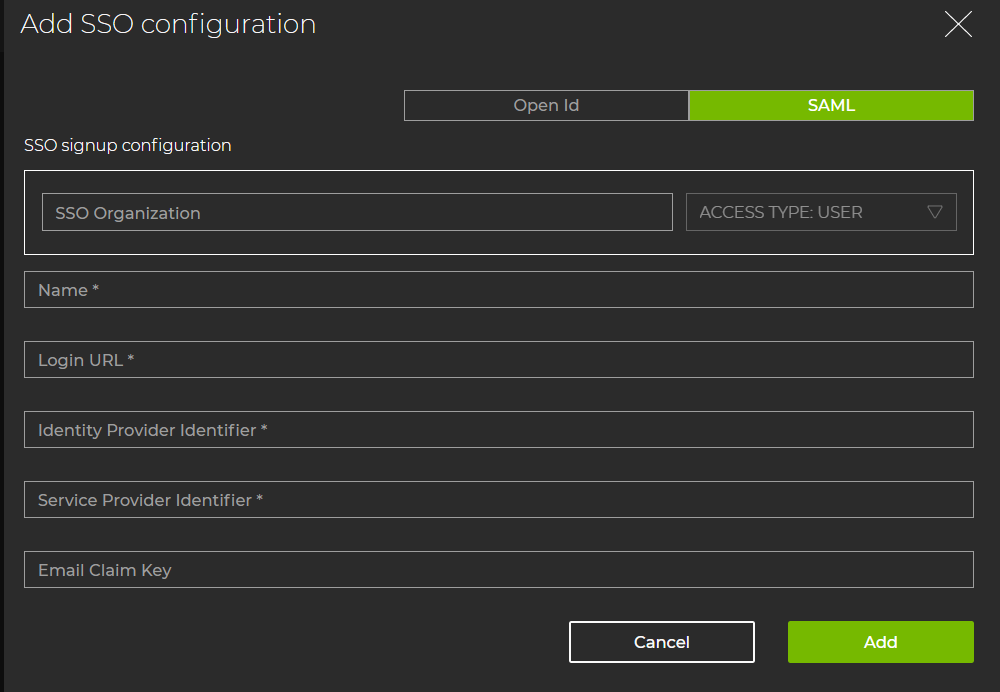
SSO 组织 通常是公司名称或部门。在此字段中输入的名称将显示在 SSO 注册 URL 中。
角色(用户或管理员)在通过 SSO 登录初始化帐户时自动分配。
名称 是 SSO 配置的唯一名称。
登录 URL 是授权服务器登录页面的 URL。
身份提供商标识符 是授权服务器的名称。
服务提供商标识符 是应用程序服务器的名称。
电子邮件声明密钥 是一个可选字段。留空时,将捕获电子邮件地址。
输入字段后,选择 添加。
如所示,将重定向 URI (https://api.netq.nvidia.com/netq/auth/v1/sso-callback) 复制到您的 OpenID Connect 配置中。
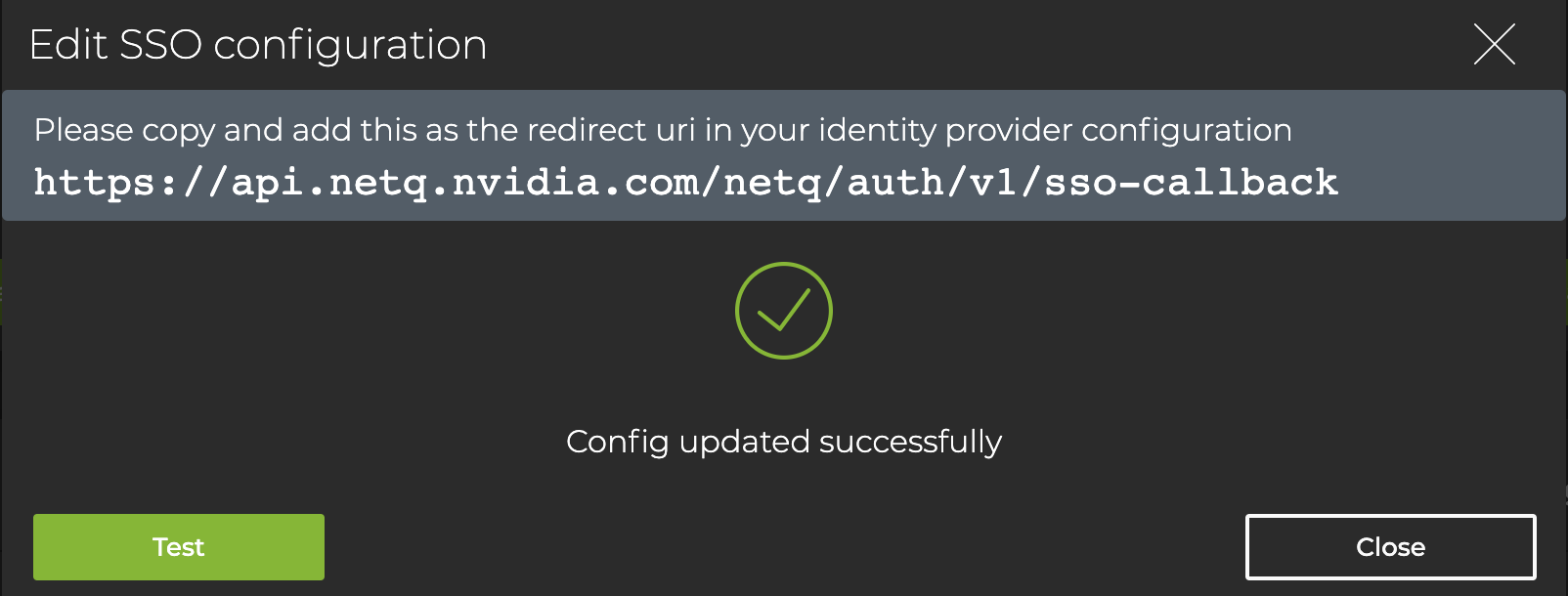
选择 测试 以验证配置并确保您可以登录。如果它不起作用,您将被注销。检查您的规范并重新测试配置,直到它正常工作。
选择 关闭。卡片反映配置
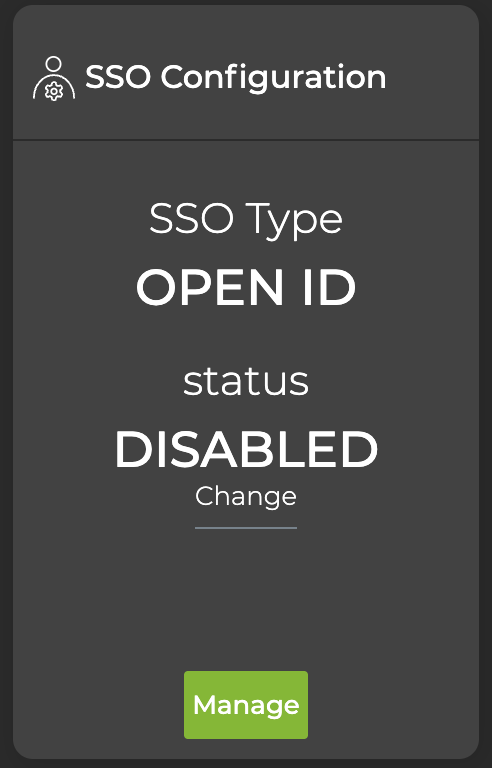
要要求用户使用此 SSO 配置登录,请在“已禁用”状态下选择 更改 并确认。卡片更新以反映 SSO 已启用。
选择 提交 以启用配置。SSO 卡片反映“已启用”状态。
在管理员配置并启用 SSO 后,首次登录的用户可以注册 SSO。
管理员还可以为用户提供 SSO 注册 URL:https://netq.nvidia.com/signup?organization=SSO_Organization
您在配置期间输入的 SSO 组织将替换 URL 中的 SSO_Organization。
修改配置
您可以随时更改 SSO 集成与您的身份验证服务器的规范,包括更改为备用 SSO 类型、禁用现有配置或重新配置 SSO。
更改 SSO 类型
从 SSO 配置卡中
选择 禁用,然后选择 是。
选择 管理,然后选择所需的 SSO 类型并填写表格。
将成功对话框中的重定向 URL 复制到您的身份提供商配置中。
选择 测试 以验证登录是否正常工作。修改您的规范并重新测试配置,直到它正常工作。
选择 更新。
禁用 SSO 配置
从 SSO 配置卡中
选择 禁用。
选择 是 以禁用配置,或选择 取消 以保持启用状态。